Conectar-se ao CRM do Teams
Depois de abrir o aplicativo Microsoft 365 Copilot para Vendas no Teams, você deve conectar sua conta do CRM para obter uma experiência enriquecida com os dados do CRM. Você pode se conectar automática ou manualmente ao ambiente de CRM.
Conectar-se automaticamente ao CRM
Se tiver um ambiente do Dynamics 365 (produção ou não produção) com a solução Copilot para Vendas, você se conectará automaticamente ao ambiente na primeira vez em que abrir o aplicativo Copilot para Vendas. O ambiente ao qual você se conecta é determinado com base nas seguintes regras:
| Cenário | Regra de conexão automática |
|---|---|
| Ambiente único (produção ou não produção) | Conexão com o ambiente disponível |
| Ambiente de produção único e vários ambientes de não produção | Conexão com o ambiente de produção |
| Vários ambientes de produção e de não produção | Conexão com o primeiro ambiente de produção |
| Vários ambientes de não produção, mas nenhum ambiente de produção | Conexão com o primeiro ambiente de não produção |
Observação
O Copilot para Vendas não tem acesso aos dados do ambiente acessado com mais frequência ou ao ambiente acessado recentemente para se conectar automaticamente. O Copilot para Vendas busca uma lista de ambientes que tenham a solução Copilot para Vendas e, em seguida, conecta-se ao primeiro ambiente na lista.
Quando você estiver conectado ao CRM, o nome do ambiente será exibido no canto superior direito da guia Página Inicial do aplicativo Copilot para Vendas. Quando você seleciona o nome do ambiente, ele mostra o nome amigável, o tipo (Produção/Área restrita) e a URL do ambiente. Ela também mostra as seguintes opções:
- Alternar ambientes: selecione a opção a fim de alternar para outro ambiente do Dynamics 365.
- Alternar para o Salesforce CRM: selecione a opção para se conectar ao Salesforce CRM. Siga as etapas mostradas no assistente.
- Desconectar: desconecte-se do ambiente atual. Você poderá se conectar a outro ambiente mais tarde.
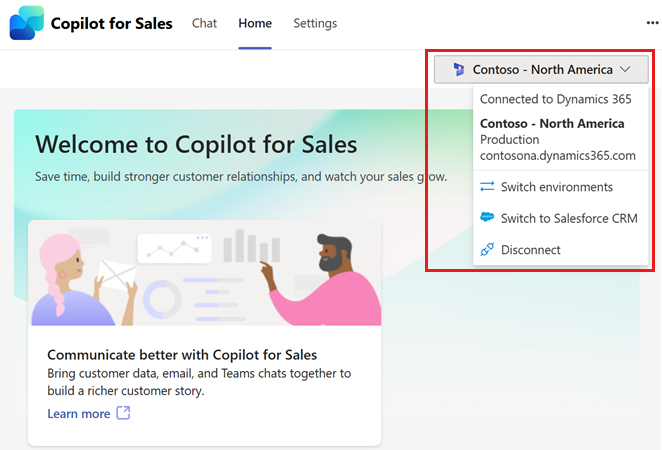
Observação
A opção de alternar ambientes só está disponível quando conectado a um ambiente do Dynamics 365 e há outros ambientes do Dynamics 365 disponíveis para conexão.
Conexão manual ao CRM
Você deve se conectar manualmente ao CRM nos seguintes casos:
- Se você estiver usando o ambiente do Dynamics 365 e tiver desconectado o CRM do aplicativo Copilot para Vendas.
- Se estiver usando o Salesforce CRM.
Você deve estar conectado ao CRM para interagir com os dados do CRM no aplicativo Copilot para Vendas. Siga estas etapas para se conectar ao CRM:
Entre no Teams.
No painel de navegação esquerdo e, selecione Exibir mais aplicativos (...) e, em seguida, pesquise e selecione Copilot para Vendas.
Na guia Página Inicial, selecione Conectar ao CRM no canto superior direito e se conecte ao CRM usando uma das seguintes opções:
Dynamics 365: você se conectou automaticamente usando as credenciais do Office. Selecione o ambiente do Dynamics 365 e Conectar-se ao ambiente.
O ambiente do Dynamics 365 corresponde à URL que o navegador mostra quando você entra no Dynamics 365. Por exemplo, se a URL for
salesorg.crm.dynamics.com, selecione salesorg.crm.dynamics.com na lista.Salesforce® CRM: selecione o ambiente do Salesforce e Conectar-se ao Salesforce® CRM. Na mensagem de confirmação, selecione Permitir. Informe suas credenciais do Salesforce e selecione Entrar. Selecione Permitir e selecione Permitir acesso.
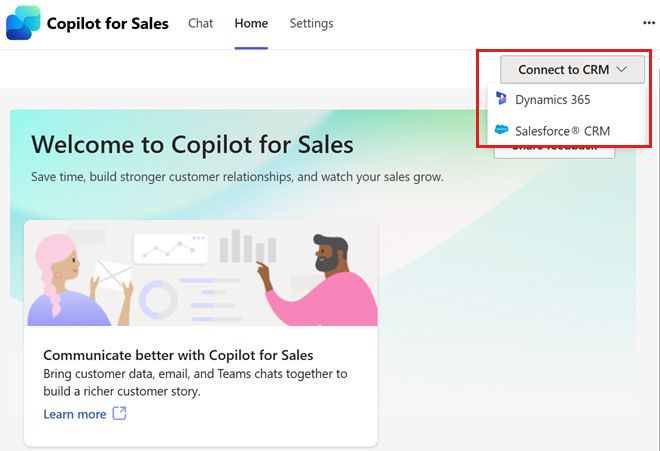
Assim que você se conectar ao CRM, Conectar a CRM no canto superior direito será substituído pelo nome do ambiente. Quando você seleciona o nome do ambiente, ele mostra o nome amigável, o tipo (Produção/Área restrita) e a URL do ambiente.
Alternar ambientes
Observação
Esta seção é aplicável somente para usuários conectados a um ambiente do Dynamics 365.
Você pode alternar para outro ambiente do Dynamics 365, sem sair do ambiente atual, no aplicativo Copilot para Vendas no Teams.
Na guia Página Inicial, selecione o nome do ambiente e Alternar ambientes.
Na lista Escolher um ambiente do Dynamics 365, selecione outro ambiente.
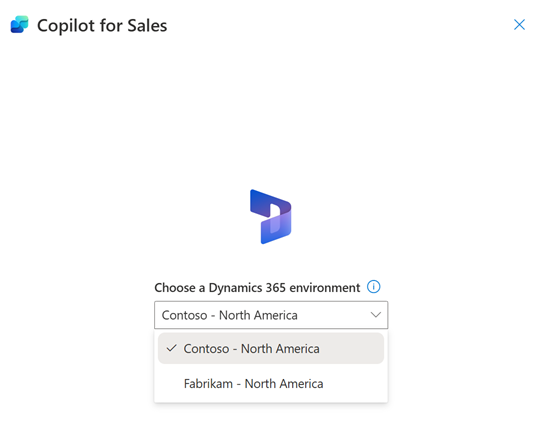
Selecione Alterar ambiente.
Atualização do aplicativo
Ao alternar o ambiente conectado no Outlook, você recebe uma notificação para atualizar o aplicativo Copilot para Vendas no Teams. Selecione Atualizar para consultar os dados atualizados do novo ambiente.